iOS 12 上最明顯的功能改變就是通知中心內所有 App 都會改為通知分類群組化,能夠讓同一個 App 通知訊息會儂縮在一起,避免導致 App 訊息太過於冗長,不過這功能有好有壞,有些用戶也許是不需要這種改變,但是預設卻是會自動更改,那要如何關閉這功能,恢復到原本通知模式呢?
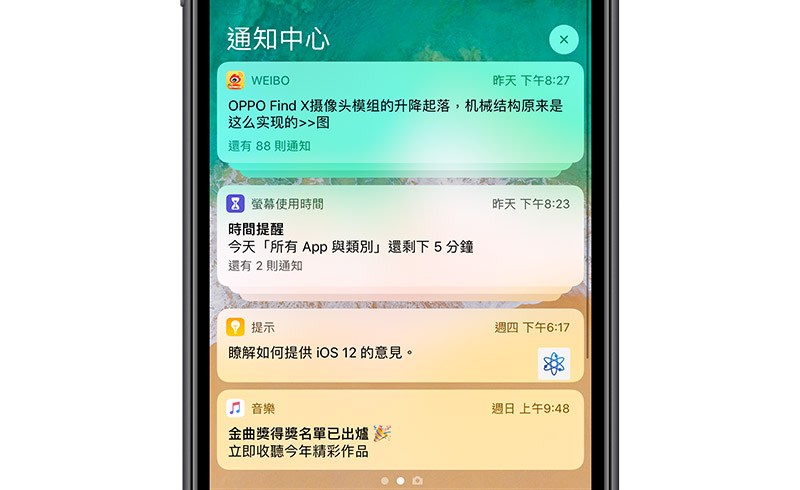
通知分類:讓解鎖畫面更整齊
iOS 這項改變稱為「通知分類」,主要是能夠讓每天經常會接受大量的通知 App 訊息用戶能夠有一個乾淨整潔的解鎖畫面,假設要瀏覽某個 App 分類內的訊息,點擊一下群組選項就會自動展開,其實與 macOS 10.14 上所新增的 Stacks 堆疊功能是極為相似。
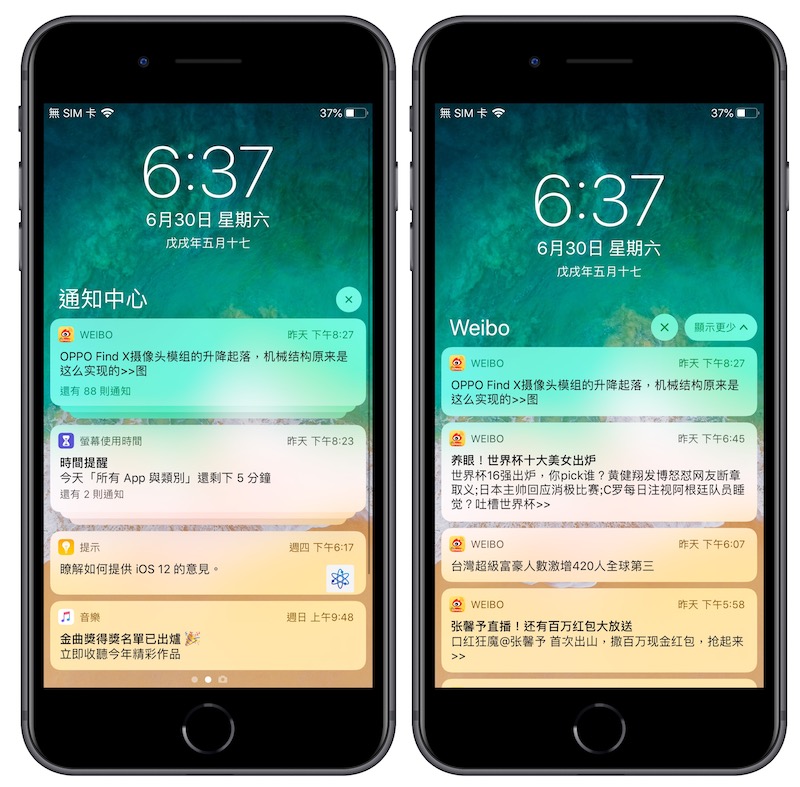
iOS 12 通知分類設定技巧
▼ 到「設定」>「通知」內找到想要關閉的 App ,本篇教學以 Weibo 為舉例,找到「通知分類」選項。至於 App 通知怎麼調整呢?詳細透過通知訊息設定技巧來了解。
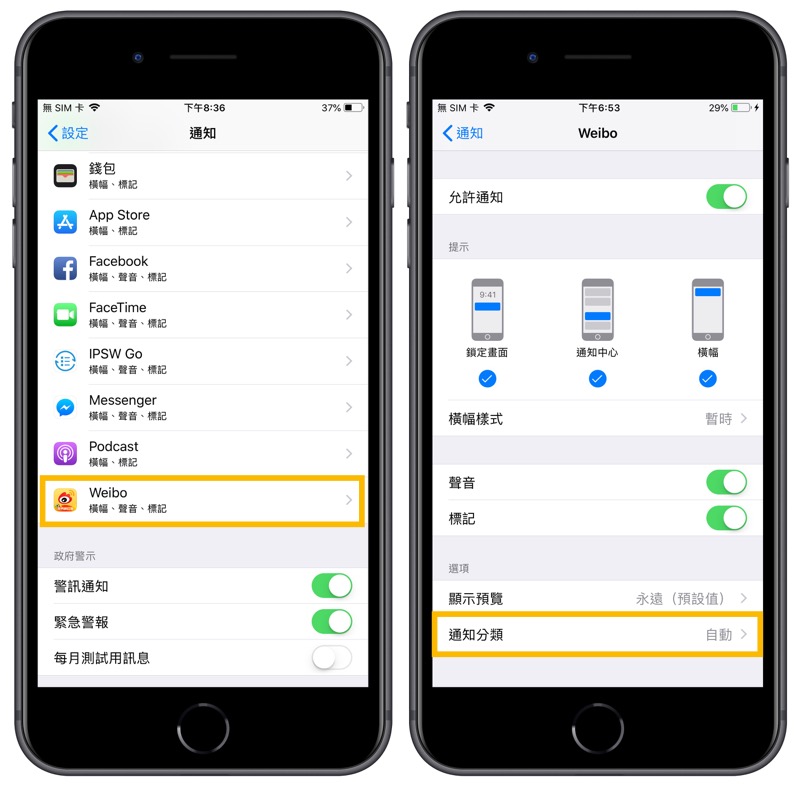
▼ 預設是「依照 App」,此功能意思為開啟通知分類依照 App 群組來排列,效果就會如右圖。
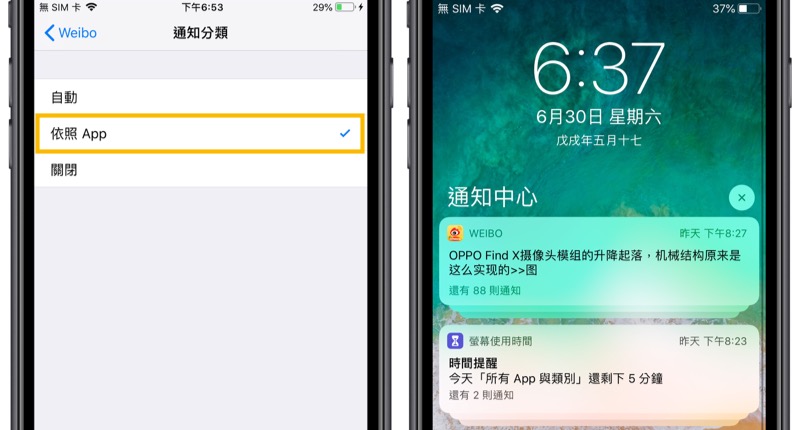
▼ 假設想關閉群組分類,就可改為「關閉」,如此一來此 App 所有通知訊息就會都是原本一項項顯示。
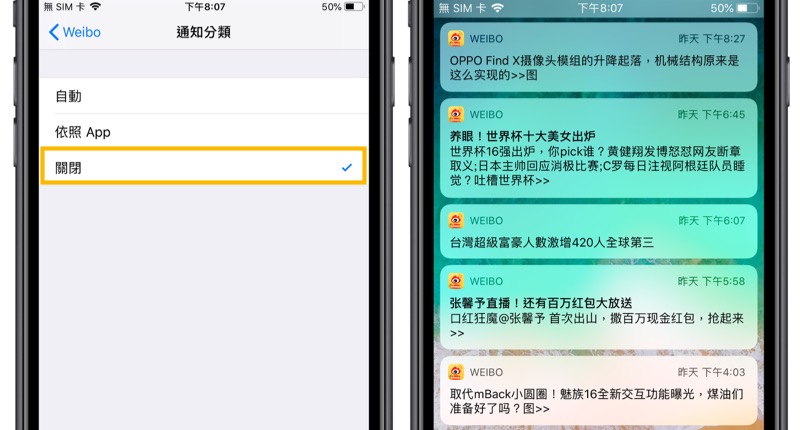
iOS 12功能教學技巧推薦閱讀 >>
- iOS 12隱藏技巧:靠Siri也能夠快速開啟與關閉手電筒
- 如何在 iOS 12 解鎖畫面也能顯示天氣預報狀態技巧
- 如何關閉 iOS 12「通知分類」,讓通知畫面App不要群組歸類在一起
- iOS 12必學知識:深入了解「螢幕使用時間」減少沈迷與使用手機時間
- [iOS 12] QR Code掃描進階教學,透過控制中心配合內建相機實現7種功能
- 分析為什麼蘋果會如此重視 iOS 12 要提升 CPU 效率與優化?
- Animoji進化!教你用iOS 12自訂個人化大頭照Memoji攻略教學
- 教你用iOS 12內建測距儀App:免帶捲尺就可以直接量測物體長寬高
- iOS 12 出現男生 Siri 版本嚕!跟之前 Siri 有什麼差異?影片比較告訴你
- iOS 12取用限制消失了?透過這方法就能讓它出現
- iOS 12替iPhone X調整功能盤點:兩組Face ID、解鎖、滑動關閉後台App
想了解更多Apple資訊、iPhone教學和3C資訊技巧,歡迎追蹤 瘋先生FB粉絲團、 訂閱瘋先生Google新聞、 Telegram、 Instagram以及 訂閱瘋先生YouTube。